Recogí un USB externo barato blu ray Conduciendo recientemente con el objetivo de ver mi Blu-ray de «The Collection» de Doctor Who – WhoRays, si lo desea – en la cama, en mi computadora portátil1 (que ejecuta Ubuntu, obviamente).
Lo importante es que no puede simplemente apegarse a un disco Blu-ray oficial y ver qué hay en él, ni en Linux, ni en macOS, ni siquiera en Windows. Necesita un software adicional, generalmente de pago, que proporcione la licencia requerida para «decodificar» el contenido de Blu-ray y transferirlo a sus ojos.
A decir verdad: Blu-ray es incómodo, obtuso y, en mi opinión, es un ejemplo de libro de texto de cómo No Diseñar un formato multimedia.
Sin embargo, logré que todo funcionara: suavemente – No tuve que pagar nada.
Pensé en transmitir el conocimiento para que cualquier otra persona que quiera ver Blu-ray en Ubuntu (u otra distribución de Linux basada en Ubuntu) pueda seguir mis pasos para satisfacer sus ansias de contenido.
Reproducir Blu-ray en VLC
Debo señalar que hay dos formas diferentes de reproducir Blu Rays en Ubuntu (y otras plataformas). Estos no requieren el software que estoy usando. Usted está Pueden Instale VLC, descargue el archivo meta-key de un sitio web (extrañamente domiciliado), colóquelo en la ubicación correspondiente en algún lugar de su sistema, haga una mueca y podría funcionar, aunque no podrá ver las listas de BluRay.
Excepto por ese método, que es bien confía Si busca en Google «cómo ver BluRays en VLC», no me funcionará completamente, sin importar cuántas veces lo haya intentado, y sin importar qué sistema operativo haya probado.
Además, yo Como Listas y Doctor Who BluRays son relleno Con contenido adicional, y parte de él tan efímero que ni siquiera puedo molestarme en navegar ciegamente a través de una lista de reproducción de códigos de tiempo sin sentido.
Por eso me alegré tanto de encontrarla. Fabricar.
MakeMKV + VLC = Showtime
MakeMKV es un software propietario y pago; en este punto, algunos de ustedes no estarán fuera. Personalmente, creo que BluRay es un formato propietario para empezar, y dado que ya uso mucho software de código cerrado con fines de entretenimiento, por ejemplo, Steam, Netflix, Spotify, etc… ¿por qué no?
Pero aunque MakeKMKV es un programa técnico, debe comprar todas sus funciones (incluidas las que le permiten reproducir BluRays CON menús en VLC) y es «gratis» mientras la aplicación está en versión beta.
La aplicación estuvo en beta durante unos 10 años 💁🏻♂️.
Su funcionamiento es muy sencillo:
- Instalar MakeMKV
- Instale VLC (desde el repositorio de Ubuntu, no desde Snap Store)
- Trae algunas dependencias
- ¿¿¿ganó???
MakeMKV se instala en la mayoría de las distribuciones de Linux al compilarlo. Esto no es tan difícil como parece. los Los foros de MakeMKV cubren el proceso Paso a paso. Como alternativa, puede utilizar Acuerdo de compra de terceros Preempaqueta la última versión beta de MakeMKV para una fácil instalación en Ubuntu y distribuciones basadas en Ubuntu: esta es la ruta que utilicé.
Ahora, no estoy aquí para ser tu niñera. Usar recompras aleatorias de personas que no conoce obviamente no es inteligente, pero este PPA ha existido durante años, y nadie, que yo sepa, ha tenido «problemas» con él. Recuerde: puede compilar MakeMKV manualmente en su lugar. ¡Soy perezoso y confiado!
sudo add-apt-repository ppa:heyarje/makemkv-beta
sudo apt install makemkv-bin makemkv-oss
Luego, instale VLC desde los archivos de Ubuntu (o .deb, o lo que sea, simplemente no use la versión de espacio aislado de Snapstore) más un par de dependencias. No sé si los complementos son absolutamente necesarios, pero parecen relevantes y no ocupan mucho espacio:
sudo apt install vlc libbluray2 libaacs0
Ahora abra MakeMKV (tenga en cuenta que si tiene un disco en la unidad cuando ejecuta la aplicación, se escaneará antes de que pueda hacer cualquier otra cosa) e ingrese Última clave beta en la casilla «Registro». Esto asegurará que pueda continuar usando el software durante los próximos meses (aunque deberá ingresar una nueva clave en algún momento).
Finalmente, para habilitar la reproducción directa de Blu-ray en VLC, ejecute:
sudo ln -s libmmbd.so.0 /usr/lib/
Y ya está todo listo: ¡ve a buscar palomitas de maíz! Inserte Blu-ray, abra VLC y vaya a «Abrir disco…» > Blu-ray > Reproducir.
Psst: si está en Windows y macOS, debe marcar la opción «Integración VLC» en MakeMKV preferencias pero esto no es necesario en Linux.
ir más allá
MakeMKV es más que un simple puente que le permite abrir y reproducir Blu Rays en VLC. También es una herramienta de extracción de Blu-ray bien considerada que puede extraer discos completos y le permite convertir títulos específicos. en el interior tableta para Formato MKV.completo con opciones de audio, pistas de subtítulos y demás.
Personalmente, me alegro de que solo pueda «ver» Blu Rays en VLC. No tengo espacio en disco ni paciencia para copiar mis medios para verlos en otro lugar.
1. No tengo televisor. Estaba viendo BluRays en un reproductor de BluRay conectado a una pantalla portátil de 13″, pero eso requería parlantes separados, un soporte, etc., muchos cables y muchas molestias.

«Food ninja. Freelance pop culture fanatic. Wannabe zombie maven. Twitter aficionado.»





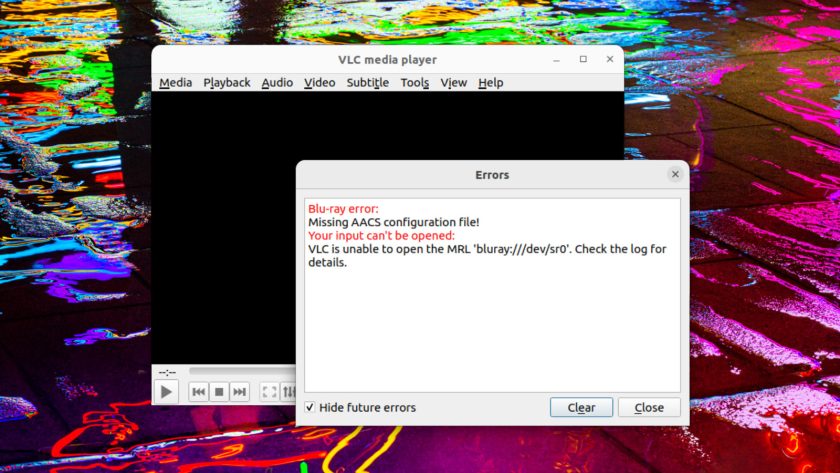

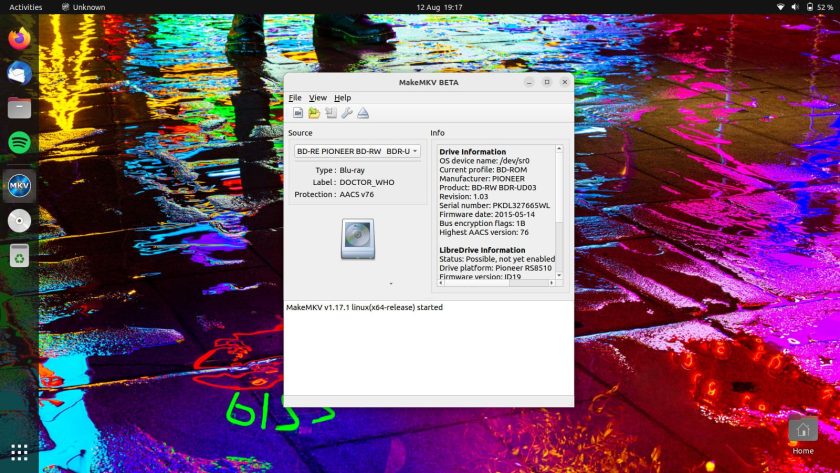
More Stories
La red social Butterflies AI añade una función que te convierte en un personaje de inteligencia artificial
Edición del vigésimo aniversario de Hautlence HLXX: redefiniendo el tiempo con minutos que retroceden y horas saltantes
Un marco para resolver ecuaciones diferenciales parciales equivalentes puede guiar el procesamiento y la ingeniería de gráficos por computadora